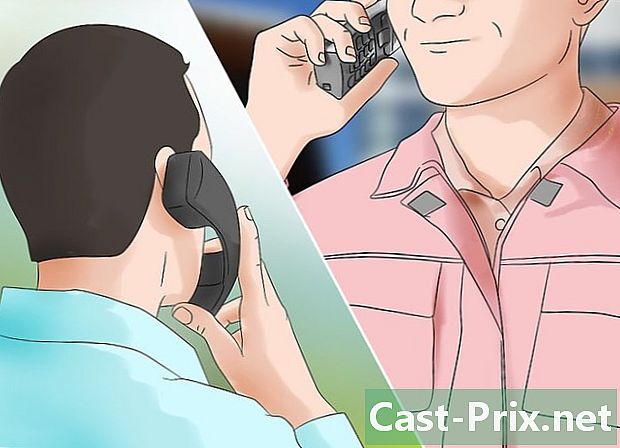Mac을 백업하는 방법
작가:
John Stephens
창조 날짜:
21 1 월 2021
업데이트 날짜:
1 칠월 2024

콘텐츠
이 기사에서 : iCloud에서 Time MachineSave 사용하기
Mac의 데이터 및 파일을 외장 하드 드라이브 또는 Apple의 iCloud 온라인 스토리지 서비스로 백업하는 방법에 대해 알아 봅니다.
단계
방법 1 Time Machine 사용
-

연결 외장 하드 드라이브 당신의 Mac에. 제공된 케이블 (USB, Lightning 또는 eSATA)을 사용하여 하드 드라이브를 컴퓨터에 연결하십시오. -
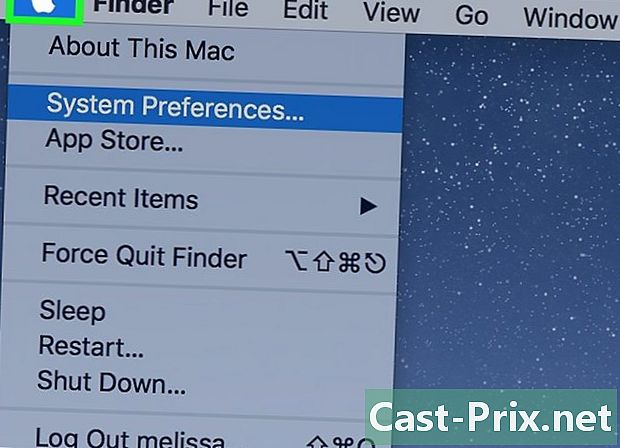
Apple 메뉴를 클릭하십시오. 화면 왼쪽 상단에있는 사과 모양의 아이콘입니다. -

시스템 환경 설정을 클릭하십시오. 이 옵션은 드롭 다운 메뉴의 두 번째 섹션에 있습니다. -

Time Machine을 클릭하십시오. 창 하단에 있습니다.- 이전 버전의 macOS 및 Time Machine의 경우 Time Machine 스위치가 켜짐 위치에 있는지 확인하십시오.
-
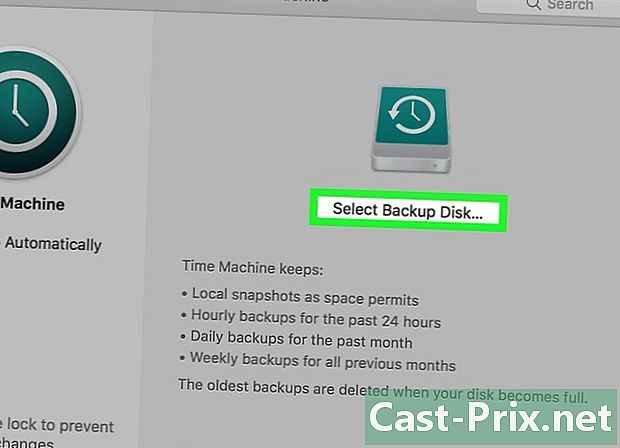
백업 디스크 선택을 클릭하십시오. 이 옵션은 대화창의 오른쪽에 있습니다. -
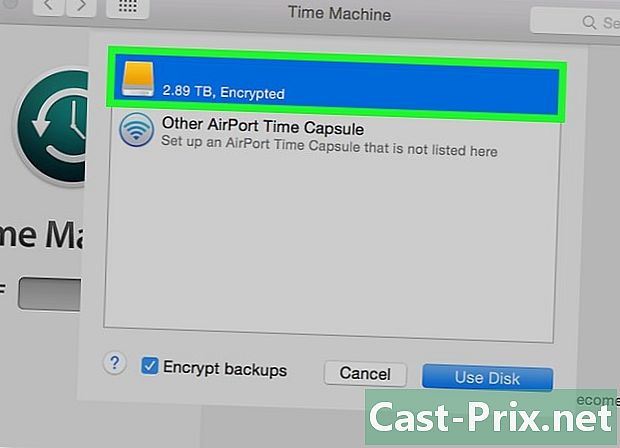
디스크를 클릭하십시오. Mac에 연결된 외장 하드 드라이브를 선택하십시오. -
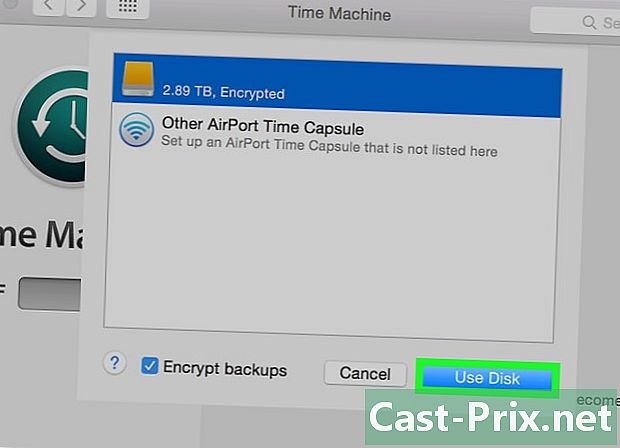
디스크 사용을 클릭하십시오. 이 옵션은 대화 상자 창의 오른쪽 아래에 있습니다.- 선택 자동 저장 Mac을 정기적으로 백업하려면 대화 상자의 왼쪽 패널에서
- 선택 메뉴 표시 줄에 Time Machine 표시 Time Machine 기본 설정 및 백업 상태가있는 메뉴 표시 줄에 바로 가기를 만듭니다.
-
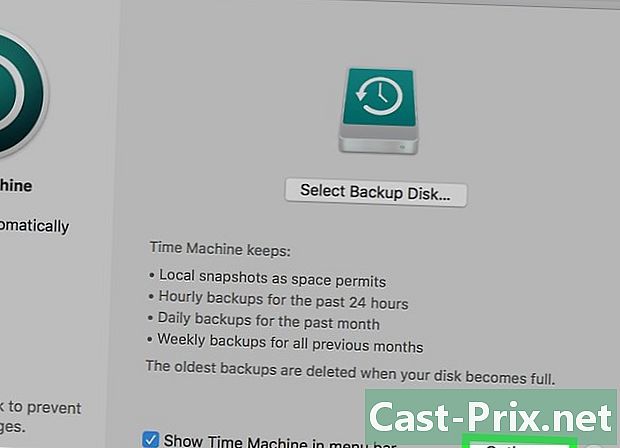
옵션 ...을 클릭하십시오. 이 옵션은 창의 오른쪽 아래에 있습니다.- 선택 컴퓨터가 배터리로 작동 중일 때 백업 Mac이 연결되어 있지 않을 때 백업을 허용합니다.
- 선택 가장 오래된 백업이 삭제되면 경고 Time Machine이 오래된 백업을 삭제하여 뉴스를위한 공간을 만들 때 경고하도록하려면
방법 2 iCloud에 저장
-
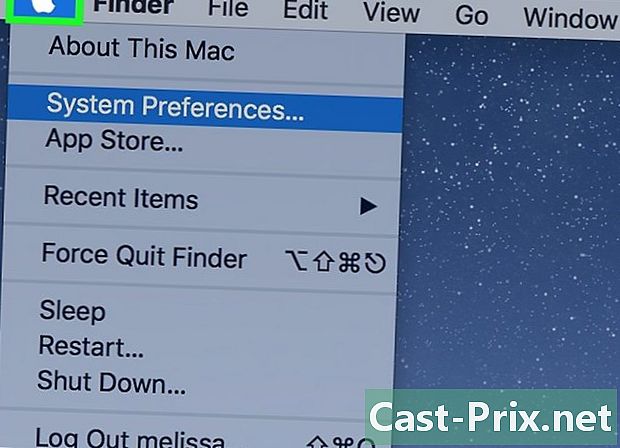
Apple 메뉴를 클릭하십시오. 화면 왼쪽 상단에있는 사과 모양의 아이콘입니다. -

시스템 환경 설정을 클릭하십시오. 이 옵션은 드롭 다운 메뉴의 두 번째 섹션에 있습니다. -
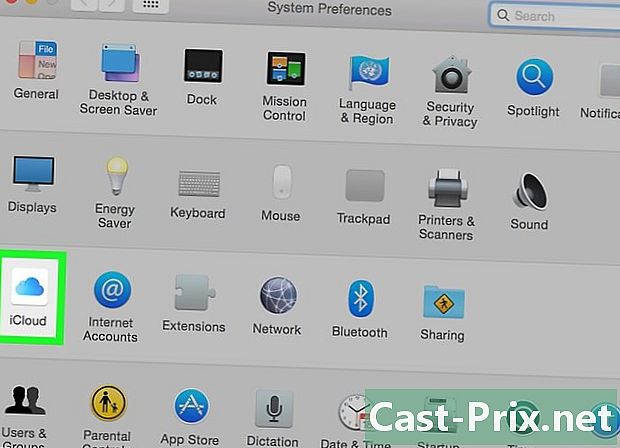
iCloud를 클릭하십시오. 이 옵션은 창의 왼쪽에 있습니다.- 자동으로 로그인하지 않은 경우 Apple ID 및 암호를 입력하십시오.
- 사용 가능한 스토리지 용량을 확인하거나 스토리지 요금제를 변경하려면 저장 공간 관리 대화창 오른쪽 하단에서 저장 용량 요금제 변경 오른쪽 상단에
-

"iCloud Storage"옆의 확인란을 선택하십시오. 오른쪽 패널 상단에 있습니다. 이제 파일과 문서를 iCloud에 저장할 수 있습니다.- 표시되는 백업 창에서 "iCloud Storage"를 선택하거나 파일을 iCloud 백업 Finder 윈도우 왼쪽에 있습니다.
- 클릭하여 iCloud 저장 공간에 접근 할 수있는 응용 프로그램을 선택하십시오 옵션 대화창의 "iCloud Storage"옆에 있습니다.
-

iCloud에 저장할 데이터 유형을 선택하십시오. "iCloud Storage"아래의 확인란을 선택하기 만하면됩니다.- iCloud에 사진을 저장하고 액세스하려면 "사진"을 확인하십시오.
- iCloud에서 s를 동기화하고 저장하려면 "이메일"을 확인하십시오.
- 연락처를 iCloud에 저장하려면 "주소록"을 확인하십시오.
- 캘린더의 사본을 iCloud에 저장하려면 "캘린더"를 확인하십시오.
- iCloud에 미리 알림 사본을 저장하려면 "알림"을 선택하십시오.
- "Safari"를 확인하여 Safari 데이터 (예 : 인터넷 사용 기록 또는 책갈피)를 iCloud에 저장하십시오.
- iCloud에 메모 사본을 저장하려면 "메모"를 확인하십시오.
- 암호 및 결제 데이터의 암호화 된 사본을 Apple ID를 사용하는 모든 장비와 공유하려면 "키 체인"을 확인하십시오.
- 모든 선택 사항을 보려면 아래로 스크롤해야 할 수도 있습니다.